20 Anteturi FlexBox pentru DIVI 5 (descărcare gratuită!)
Publicat: 2025-08-26FlexBox facilitează crearea de anteturi care arată curate, se adaptează frumos la diferite dimensiuni ale ecranului și sunt simple de personalizat în Divi 5. În acest pachet gratuit, veți găsi 20 de modele unice de antet Flexbox, fiecare construit cu sistemul Flex Layout al Divi 5 pentru aliniere precisă și control receptiv. Indiferent dacă doriți să utilizați stilurile globale existente ale site-ului dvs. sau să începeți cu un design gata pregătit, veți găsi ambele opțiuni aici.
- 1 Previzualizare și demo live
- 2 Descărcați 20 de anteturi FlexBox pentru Divi 5
- 3 Descărcați gratuit
- 4 Ce este inclus (42 de exporturi)
- 5 Cum se instalează machete
- 5.1 1. Importați machete în biblioteca Divi
- 5.2 2. Creați un nou șablon de antet
- 5.3 3. Încărcați aspectul antetului
- 6 implicit vs Prestyled: Care ar trebui să alegeți?
- 7 Personalizarea anteturilor
- 7.1 1. Reglați setările Flex
- 7.2 2. Arată/ascunde elemente la diferite puncte de întrerupere
- 7.3 3. Adăugați legături acolo unde este necesar
- 8 Utilizați Divi 5 pentru construirea anteturilor astăzi
Previzualizare și demo live
Să aruncăm o privire la toate cele 20 de anteturi FlexBox din acest pachet. Acest pachet este gratuit pentru a descărca mai departe în postare.
Abonați -vă la canalul nostru YouTube
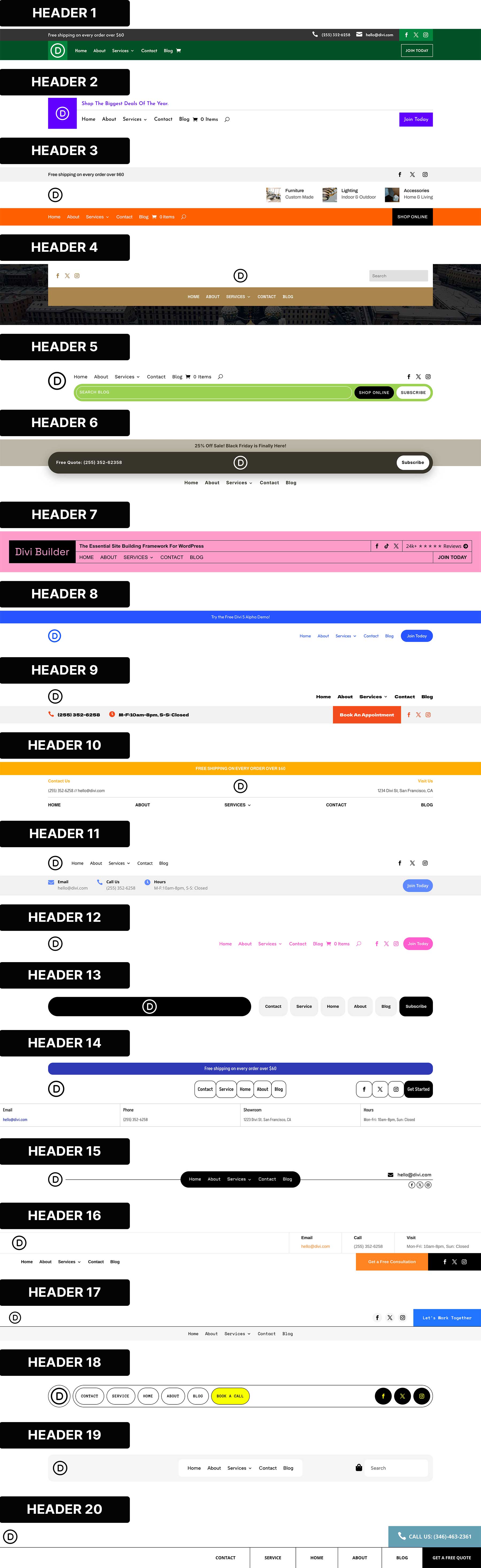
Vizualizați demo -ul live
Descărcați 20 de anteturi FlexBox pentru Divi 5
Obțineți toate cele 20 de anteturi FlexBox gratuit, inclusiv versiuni implicite și prestabili. Fiecare antet este gata să importe în biblioteca Divi și să folosească în constructorul de teme. Descărcați și începeți să construiți.
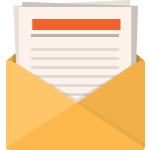
Descărcați gratuit
Alăturați -vă buletinului informativ Divi și vă vom trimite prin e -mail o copie a pachetului de aspect final al paginii Divi Divi, plus tone de alte resurse, sfaturi și trucuri Divi uimitoare și gratuite. Urmați -vă și veți fi un maestru Divi în cel mai scurt timp. Dacă sunteți deja abonat, introduceți pur și simplu adresa de e -mail de mai jos și faceți clic pe Descărcare pentru a accesa pachetul de aspect.
V -ați abonat cu succes. Vă rugăm să verificați adresa de e -mail pentru a vă confirma abonamentul și pentru a obține acces la pachetele de aspect Divi gratuit săptămânal!
Ce este inclus (42 de exporturi)
După ce descărcați și descurajați folderul, veți găsi toate cele 42 de exporturi de aspect organizate perfect în versiuni implicite și prestabilite ca anteturi individuale și ca pachete complete „toate anteturile”.
Implicit - anteturi individuale (20) → folosește stilurile globale.
Default - toate anteturile (1) → pachetul complet folosind stilurile globale.
Prestyled-anteturi individuale (20) → include stilul inline pentru un aspect instantaneu, gata.
Prestyled - toate anteturile (1) → pachetul complet cu stil inline aplicat.
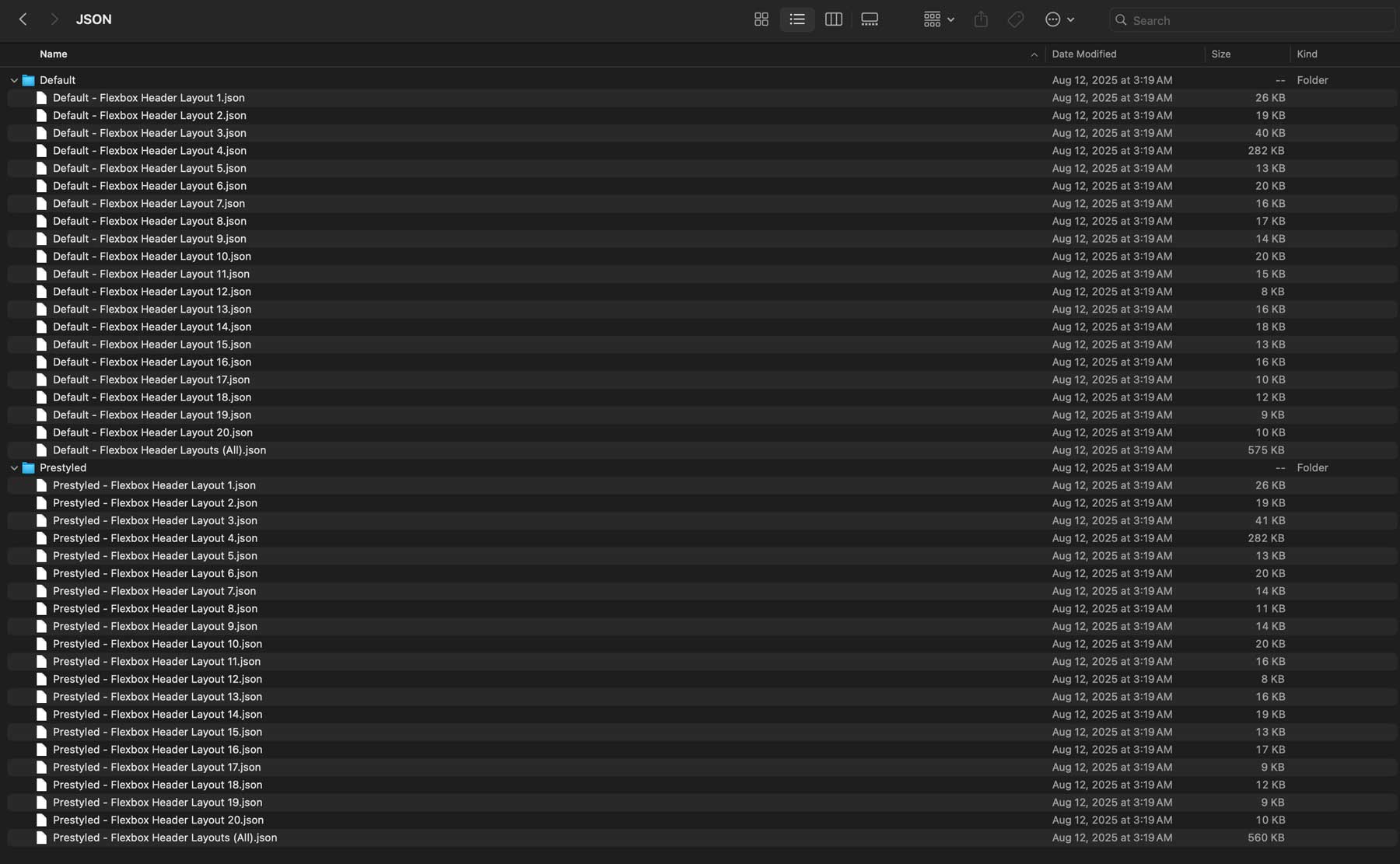
Cum se instalează machete
Mențineți folderul de descărcare aproape pentru a începe să le importați pe site -ul dvs. DIVI.
1. Importați machete în biblioteca Divi
Accesați Divi → Divi Library.
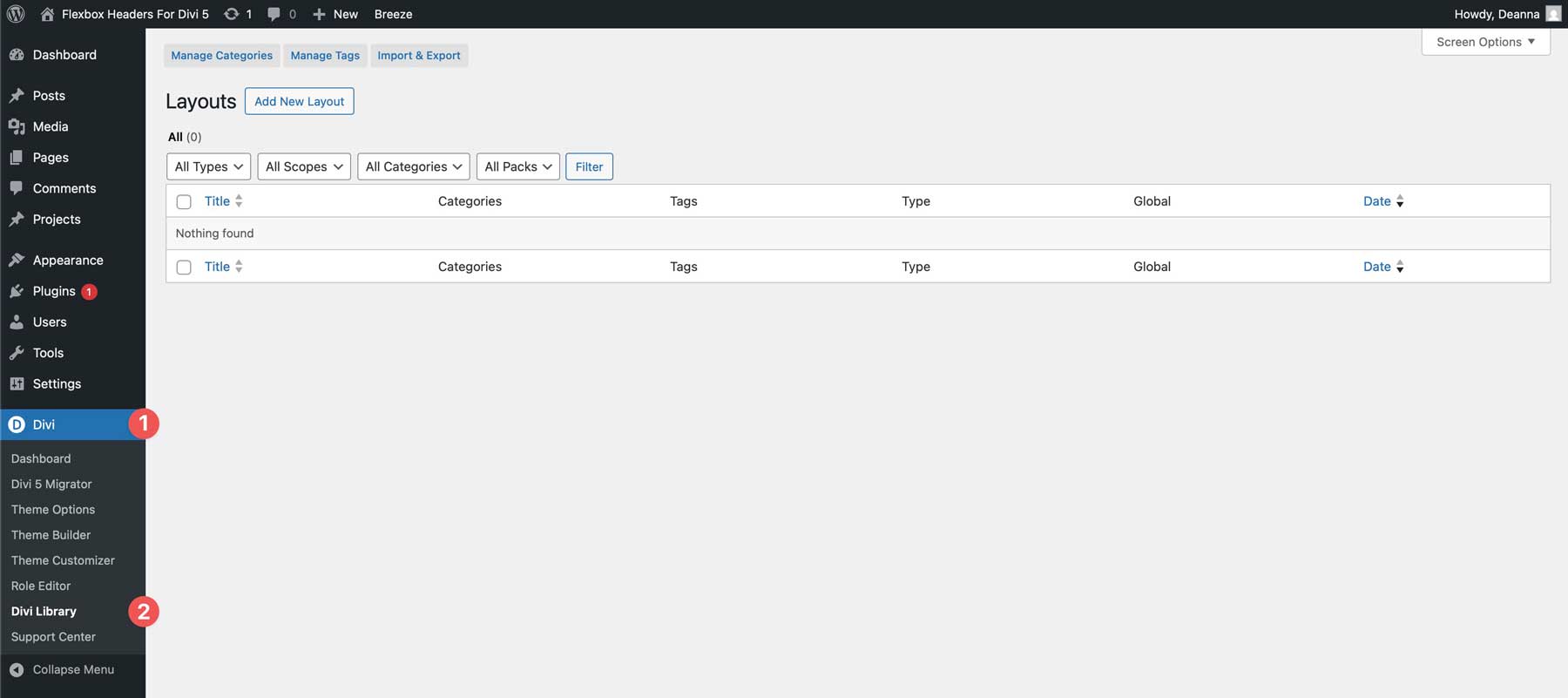
Odată ajuns acolo, faceți clic pe butonul Import și Export pentru a instala fișierele.
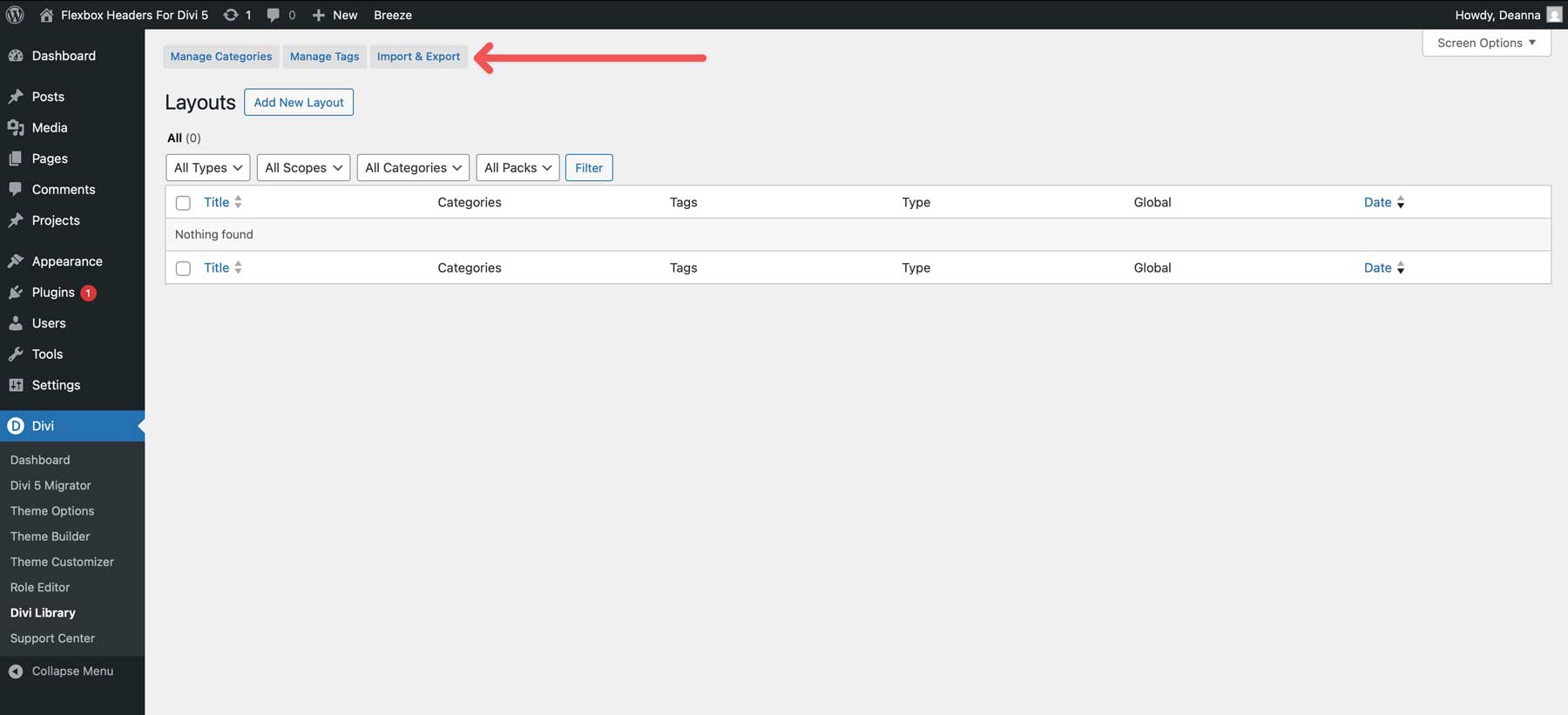
Căutați fișierul FlexBox Headers (All) și faceți clic pentru a -l importa.
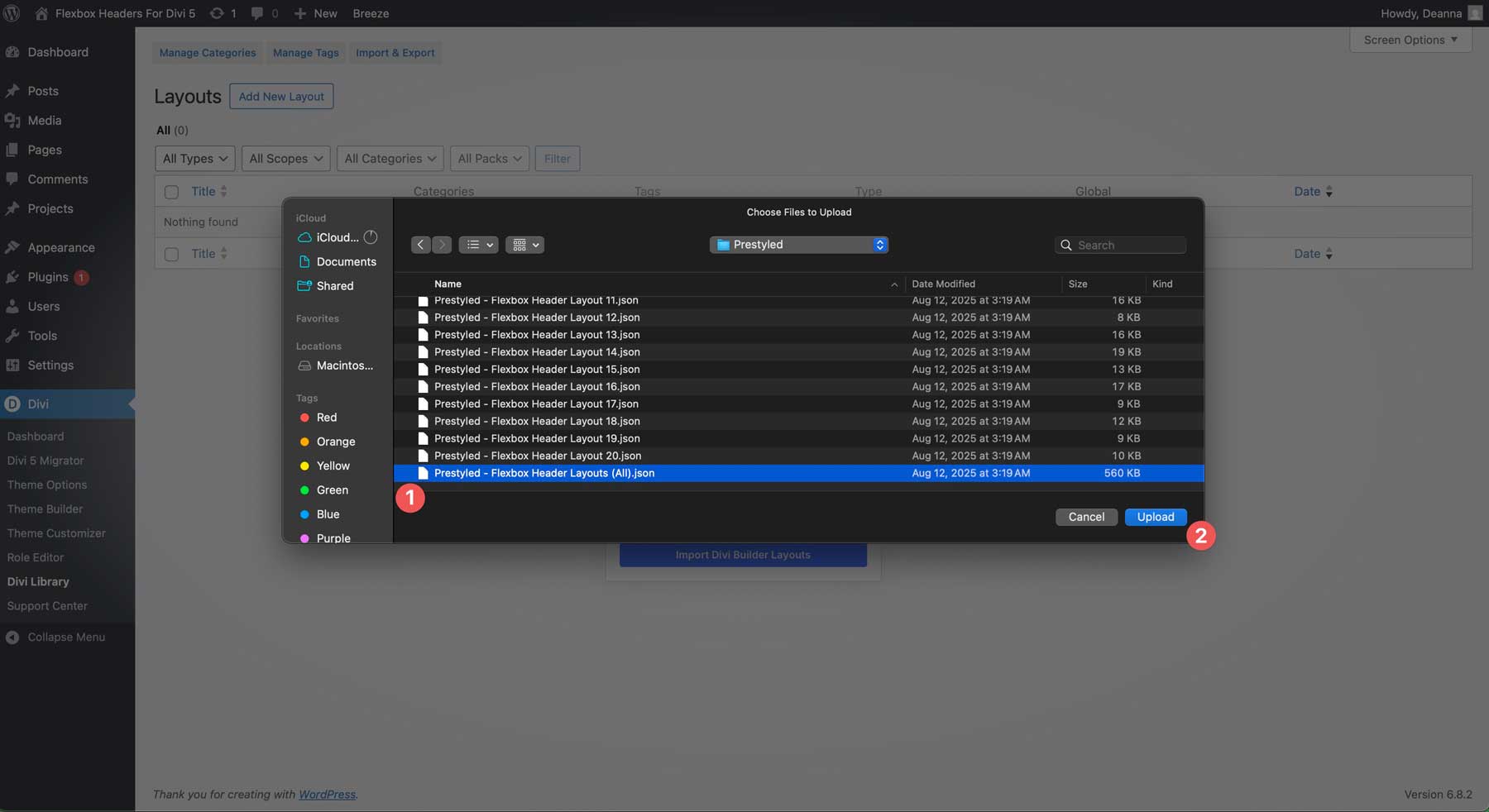
2. Creați un nou șablon de antet
Accesați Divi → Teme Builder.
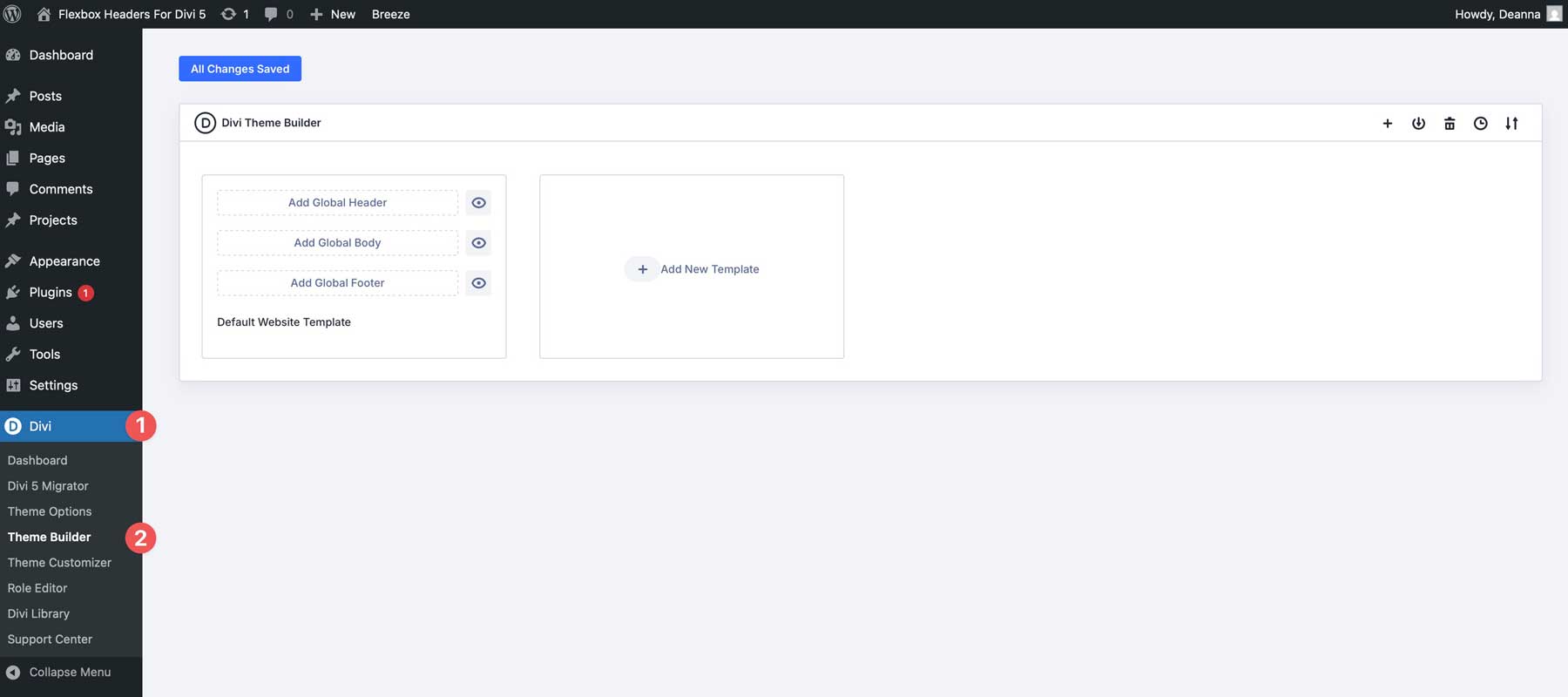
Creați un nou șablon de antet sau deschideți unul existent.
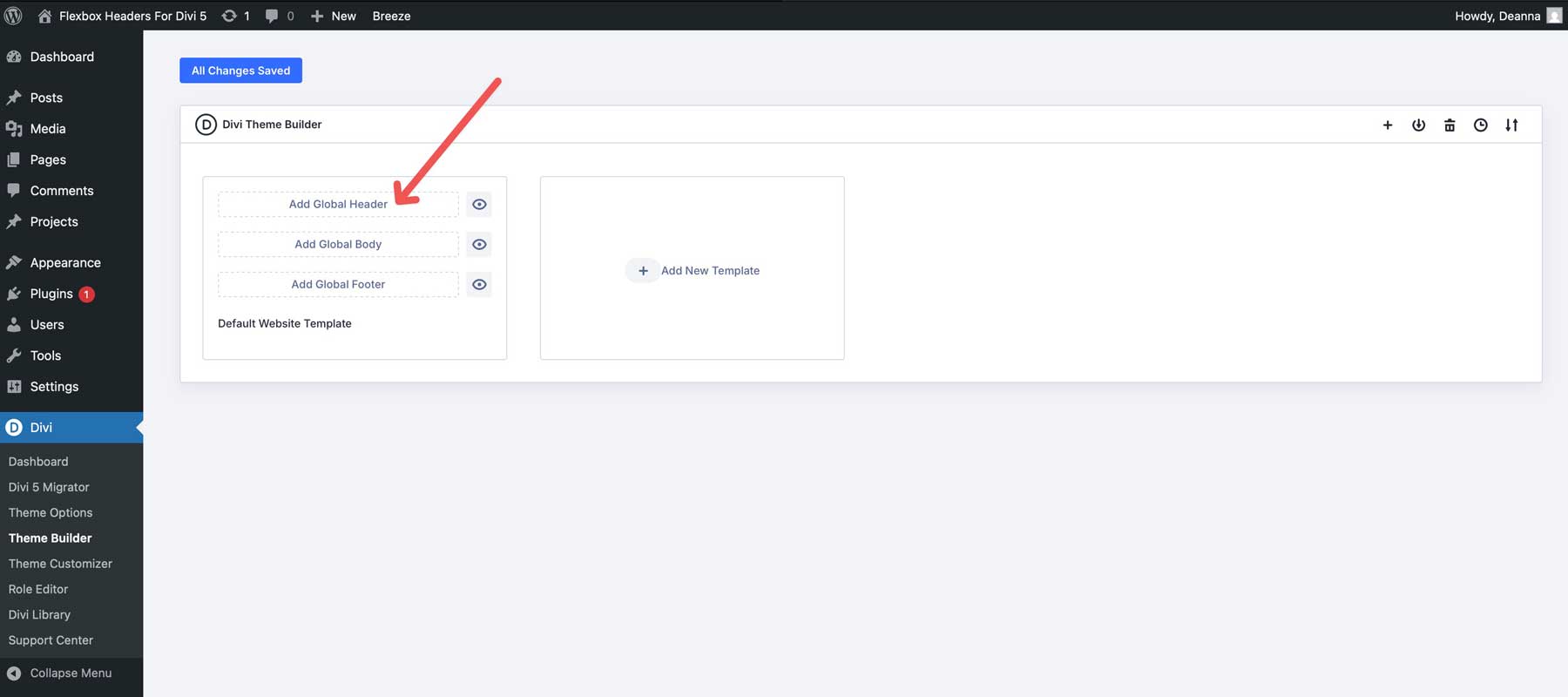
3. Încărcați aspectul antetului
După ce vă aflați în zona antetului, puteți utiliza biblioteca Divi pentru a selecta aspectul antetului la alegere. Faceți clic pe butonul Adăugare aspect în colțul din stânga sus al constructorului de teme.
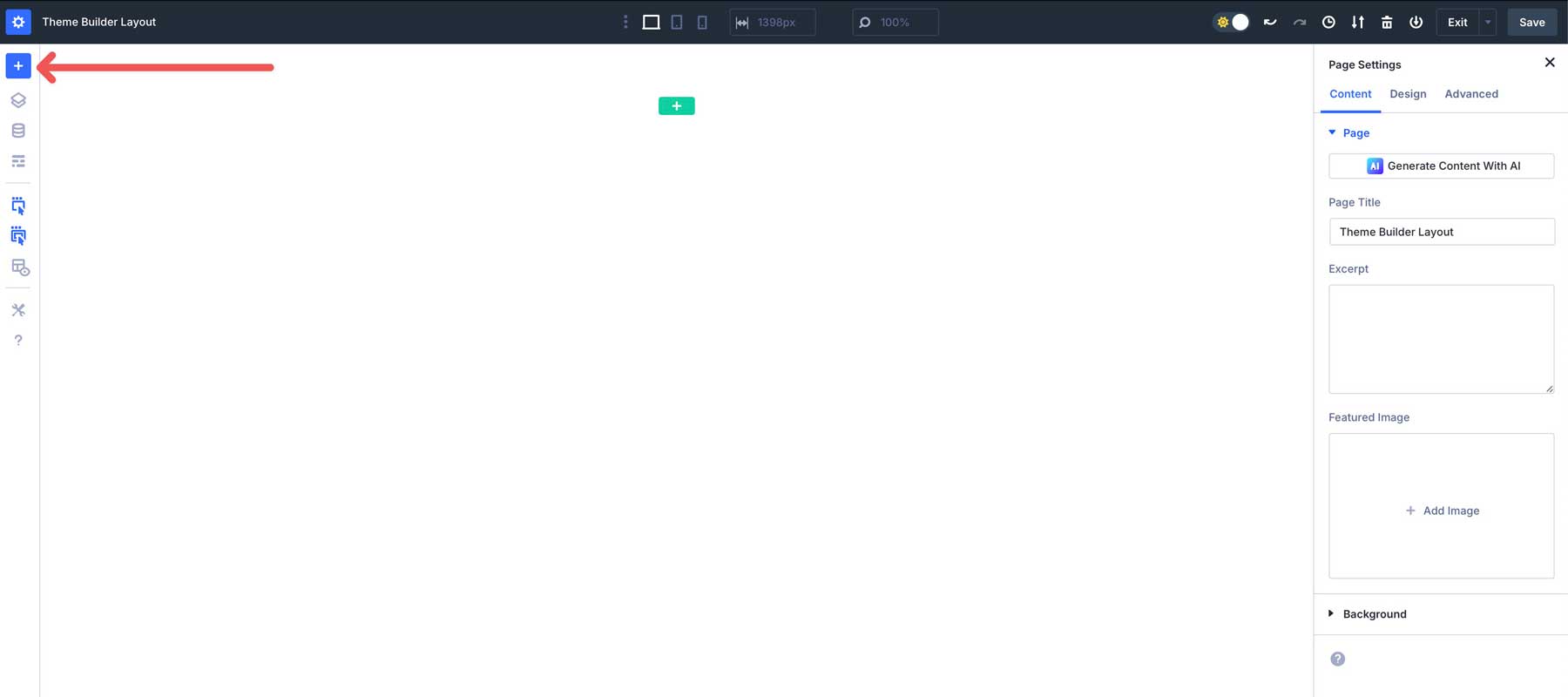
Selectați aspectul salvat .
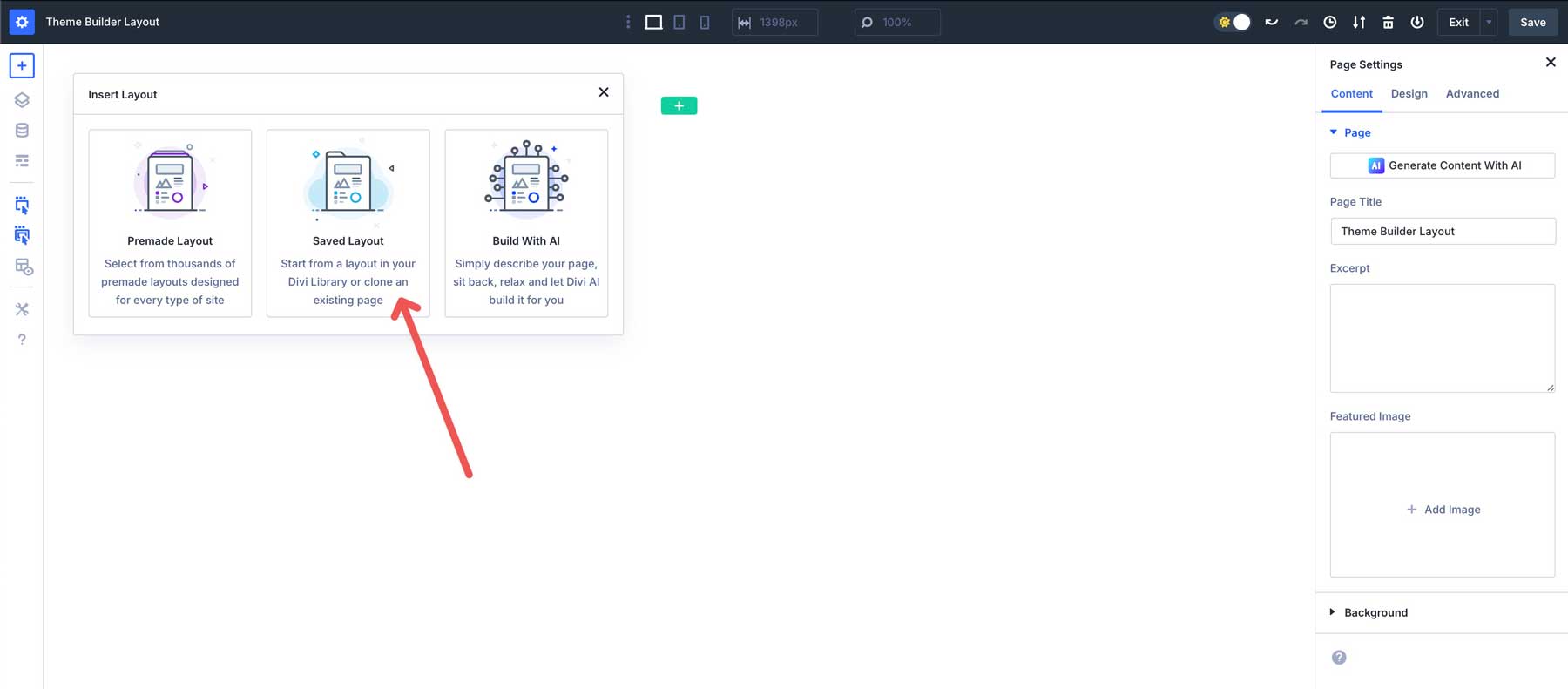
Faceți clic pe aspectul antetului pe care doriți să îl adăugați la constructorul de teme.


Faceți clic pe butonul Utilizați acest aspect pentru a încărca antetul.
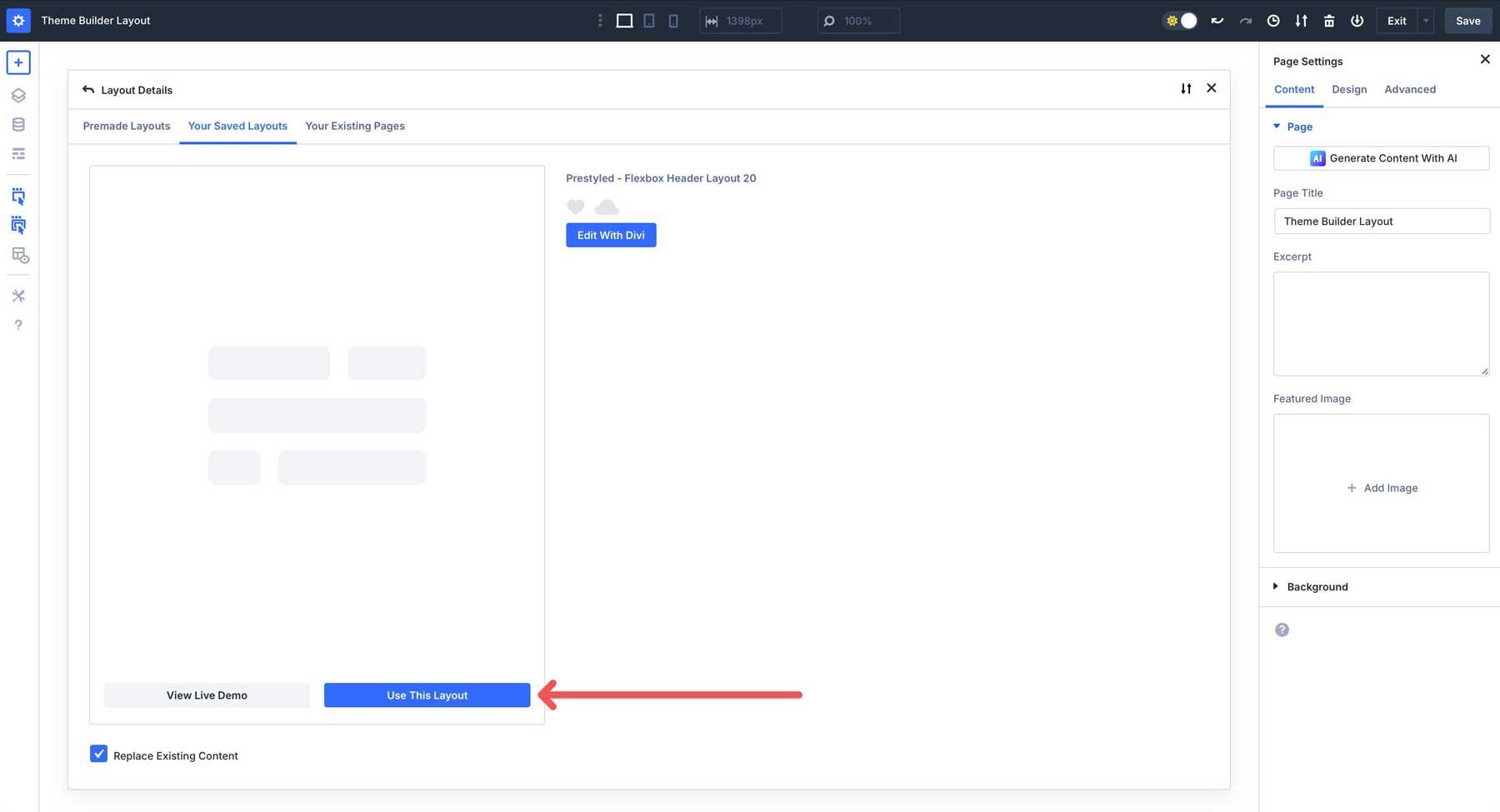
Asigurați -vă că salvați modificările noului antet și constructor de teme.
Default vs Prestyled: Care ar trebui să alegeți?
Când deschideți folderul de descărcare, veți vedea două versiuni ale fiecărui antet: ** Default ** și ** PRESTICLEDED **. Sunt construite exact la fel, diferența este în modul în care se ocupă de stil.
Anteturile implicite moștenesc aspectul lor din stilurile tale globale. Culorile, fonturile și stilurile de butoane sunt aplicate automat. Dacă v -ați configurat deja stilurile globale, implicit este cea mai rapidă modalitate de a adăuga aceste anteturi pe site -ul dvs. și de a se potrivi instantaneu cu designul dvs.
Anteturile prestioase vin cu toate stilurile lor coapte: culorile, fonturile și modelele de butoane sunt în linie. Arată exact ca previzualizările chiar din cutie. Acest lucru este minunat dacă construiți o demonstrație rapidă, testarea ideilor sau doriți să luați designul exact pe care îl vedeți în capturile de ecran fără să vă atingeți variabilele.
Pe scurt, mergeți cu implicit dacă doriți ca anteturile să se amestece perfect cu stilurile de site existente. Alegeți prestisinți dacă doriți aspectul gata prevăzut în previzualizări.
Personalizarea anteturilor
Sistemul de aspect FlexBox de la Divi 5 vă oferă instrumente puternice pentru a modifica machetele, păstrând totul receptiv. Iată cum să personalizați aceste anteturi pentru a se potrivi stilului site -ului dvs.
1. Reglați setările Flex
Selectați rândul care conține elementele antetului. În fila Design, localizați meniul derulant al aspectului. Extindeți -l pentru a dezvălui setările FlexBox.
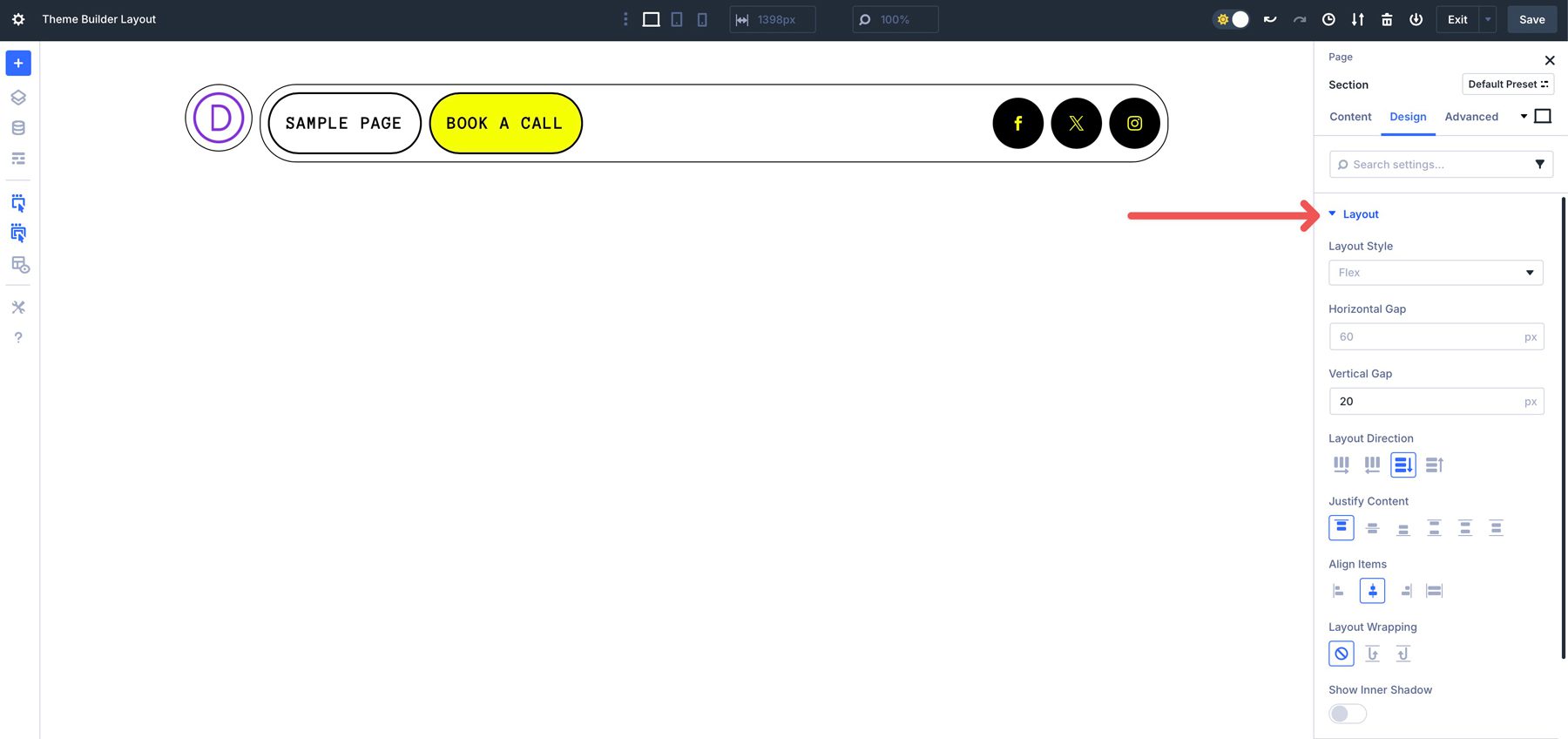
Aici, puteți modifica direcția de dispunere de la rând la rând la rând, coloană sau coloană inversă. Această caracteristică vă permite să schimbați direcția aspectului dvs.
Setările de conținut justificați vă permit să controlați modul în care elementele flexibile sunt distribuite de -a lungul axei principale - direcția principală a containerului flex definit de direcția de dispunere. Determină distanțarea și alinierea elementelor pe orizontală sau verticală, în funcție de direcția de dispunere.
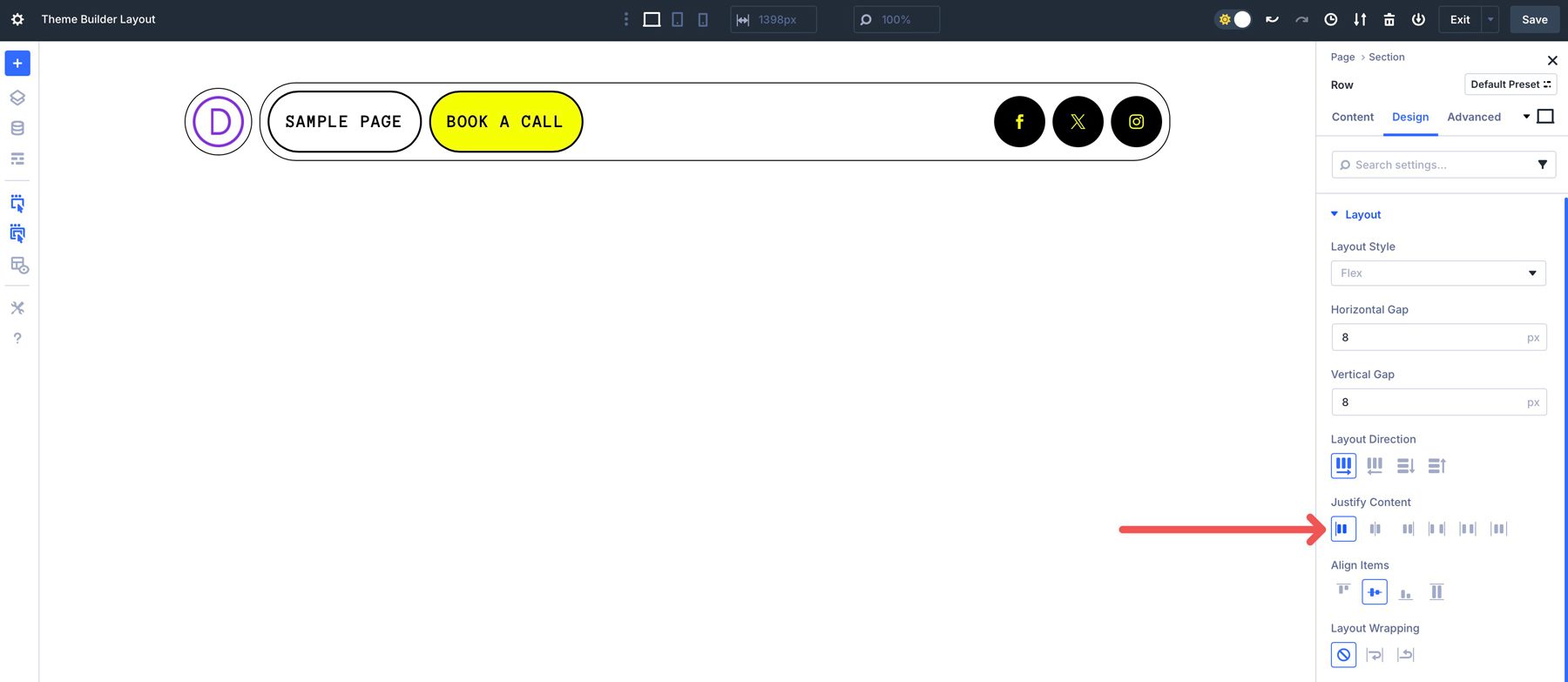
Alinierea elementelor vă permite să controlați modul în care elementele flexibile sunt aliniate într -o coloană, rând sau secțiune. Determină modul în care elementele flexibile sunt poziționate unul față de celălalt de-a lungul axei încrucișate din recipient. Puteți alege Start, Center, End și Stretch.
În cele din urmă, înfășurarea aspectului controlează dacă elementele dintr -un recipient flex sunt forțate pe o singură linie sau sunt lăsate să se înfășoare pe mai multe linii atunci când depășesc lățimea containerului (sau înălțimea dacă direcția de dispunere este setată pe coloană).
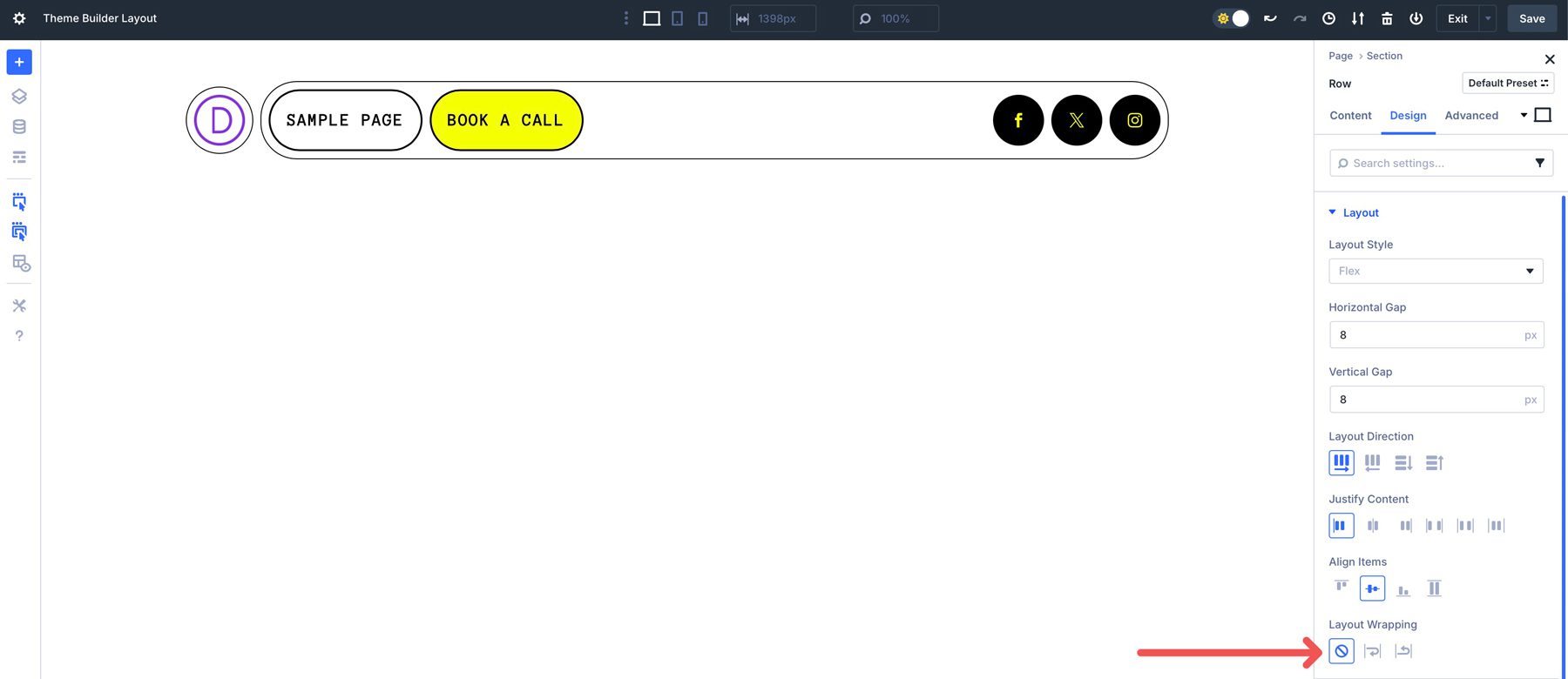
2. Arată/ascunde elemente la diferite puncte de întrerupere
Divi 5 vă permite să comutați vizibilitatea secțiunilor, rândurilor, coloanelor sau modulelor individuale la puncte de întrerupere specifice. Acest lucru este util pentru a simplifica machete pe ecrane mai mici, cum ar fi ascunderea unui buton CTA secundar sau înlocuirea unui meniu complet cu unul mobil.
De exemplu, poate doriți să ascundeți pictogramele de socializare într -un antet pentru a economisi spațiu pe ecranele mobile. În timp ce vă aflați în punctul de întrerupere a desktopului, navigați la fila avansată. Extindeți meniul derulant de vizibilitate. Apoi, faceți clic pe punctele de întrerupere a telefonului și a tabletei pentru a ascunde elementul.
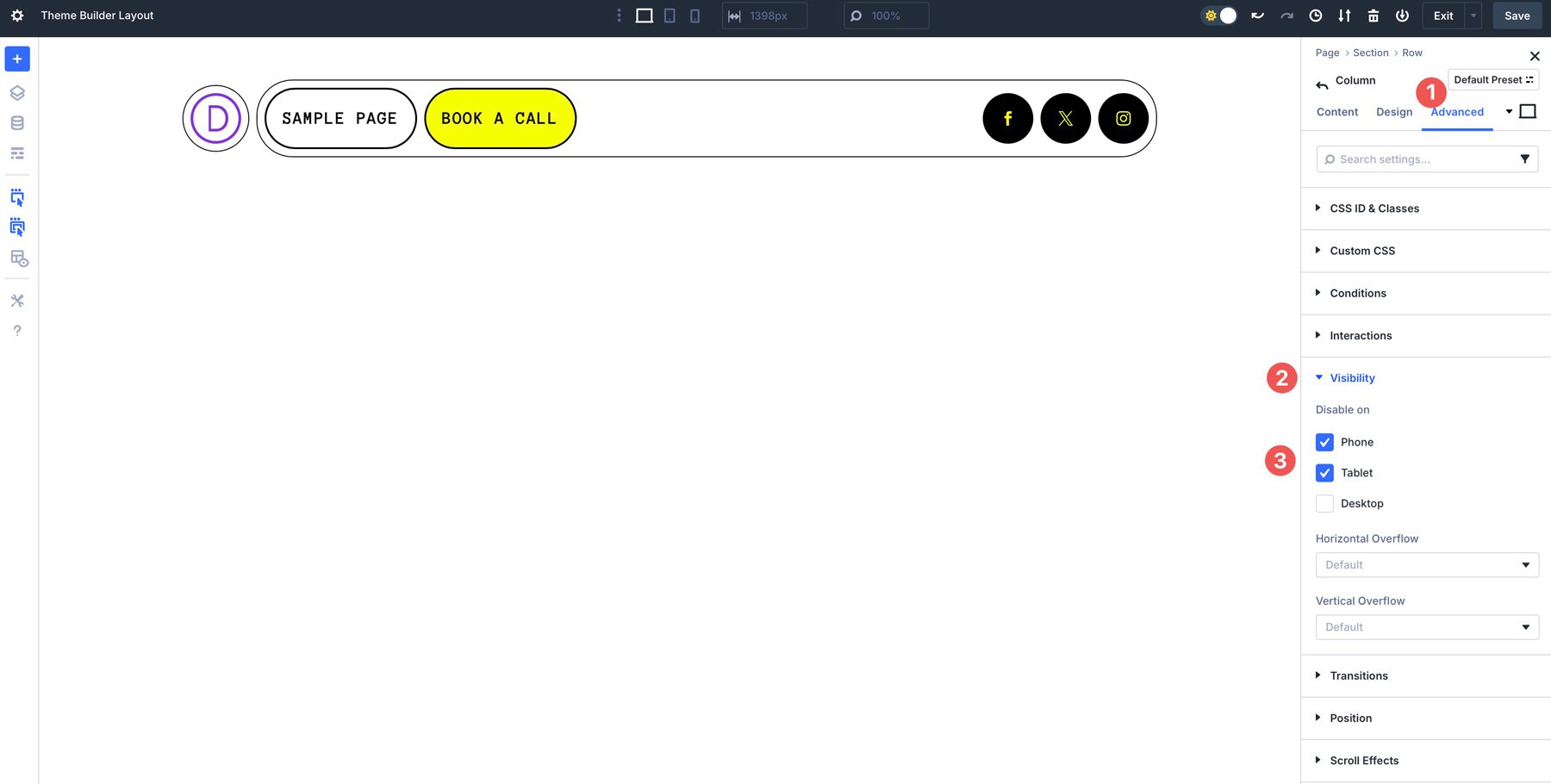
Utilizați previzualizarea receptivă a Divi 5 pentru a vizualiza antetul. Când vizualizați aspectul în punctul de întrerupere al telefonului, elementul ascuns va fi vizibil, dar gri, ceea ce indică faptul că va fi ascuns pe partea din față.
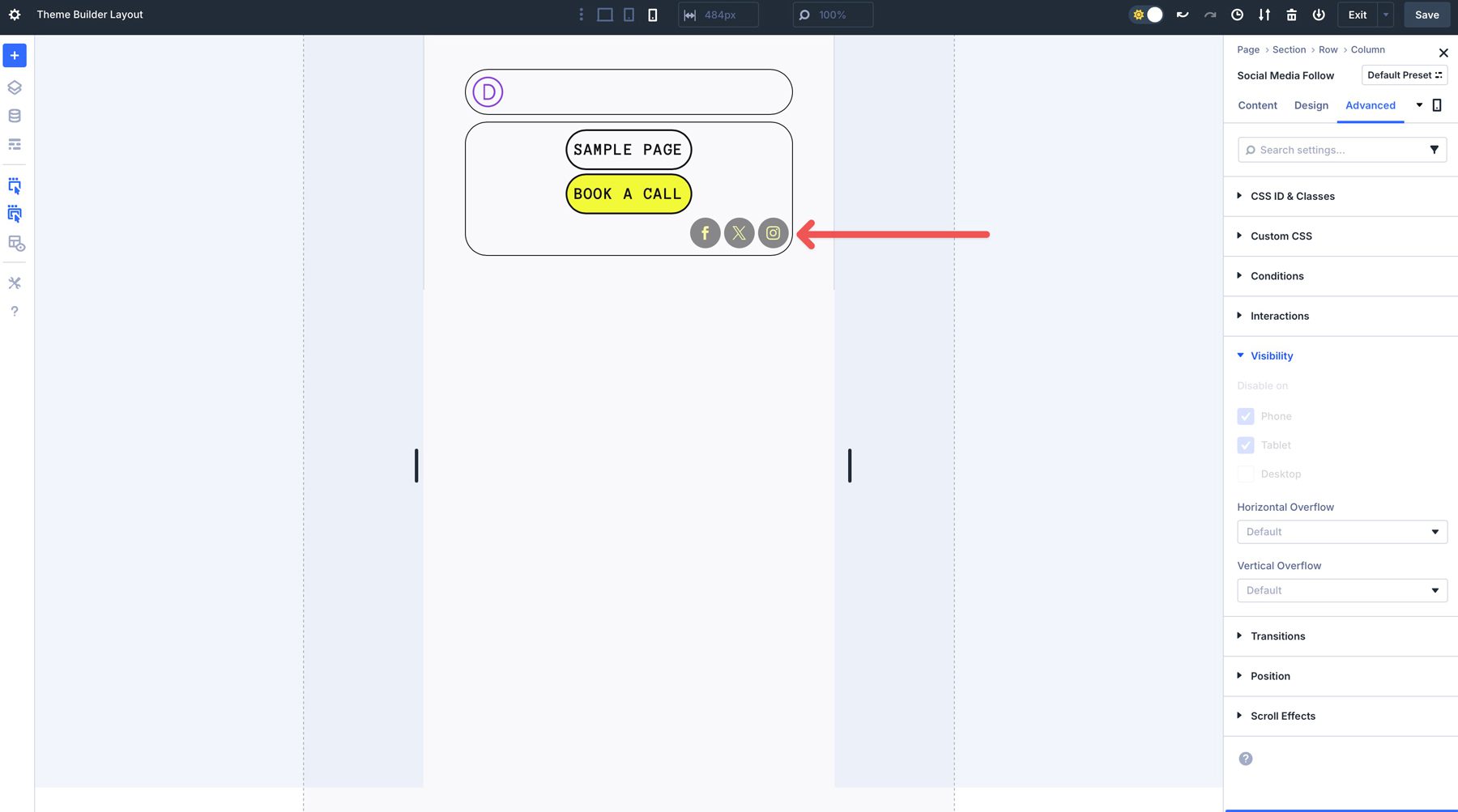
3. Adăugați legături acolo unde este necesar
Deși fiecare aspect al antetului este gata să iasă din cutie, va trebui totuși să adăugați link -uri. În acest exemplu, ați adăuga link -uri la modulul de urmărire a rețelelor de socializare. Faceți clic pentru a extinde setările modulului. În fila Conținut, faceți clic pe prima pictogramă de socializare pentru a dezvălui setările sale.
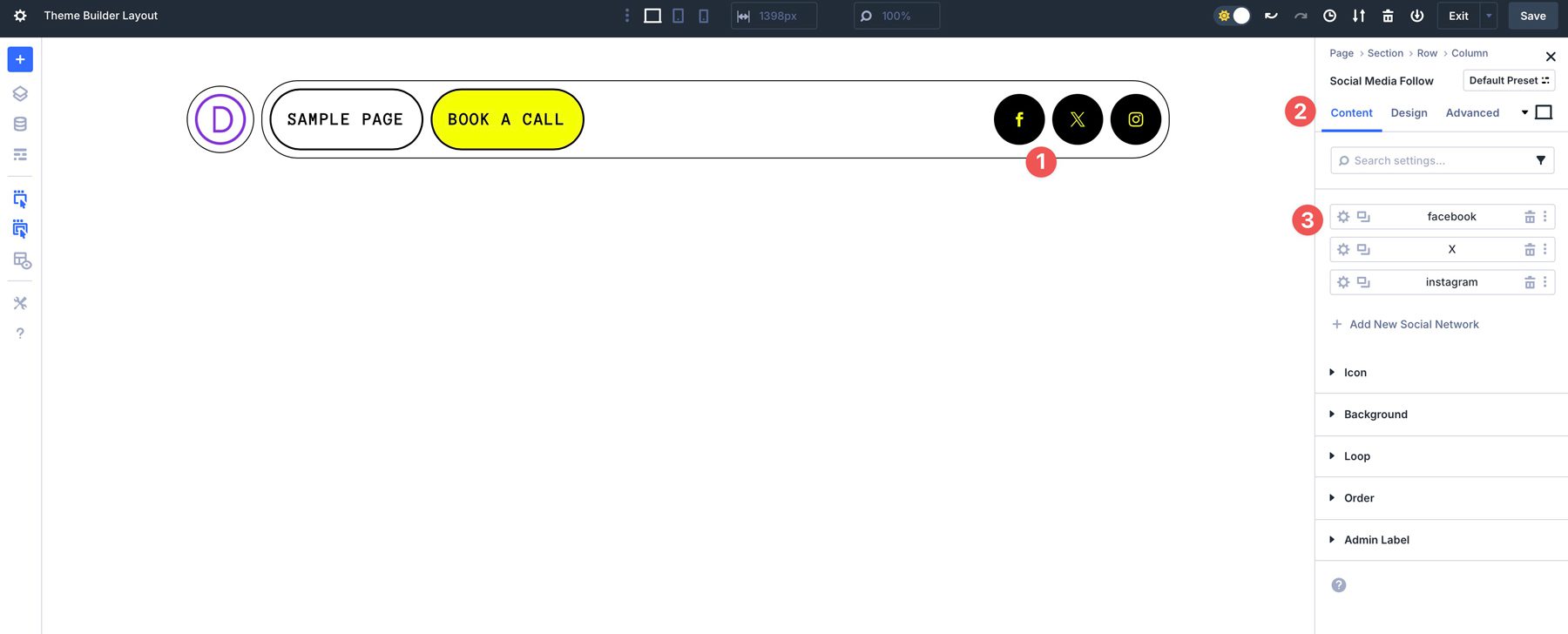
Extindeți dropdown -ul linkului și adăugați linkul la contul dvs. de socializare în câmpul URL al link -ului contului .
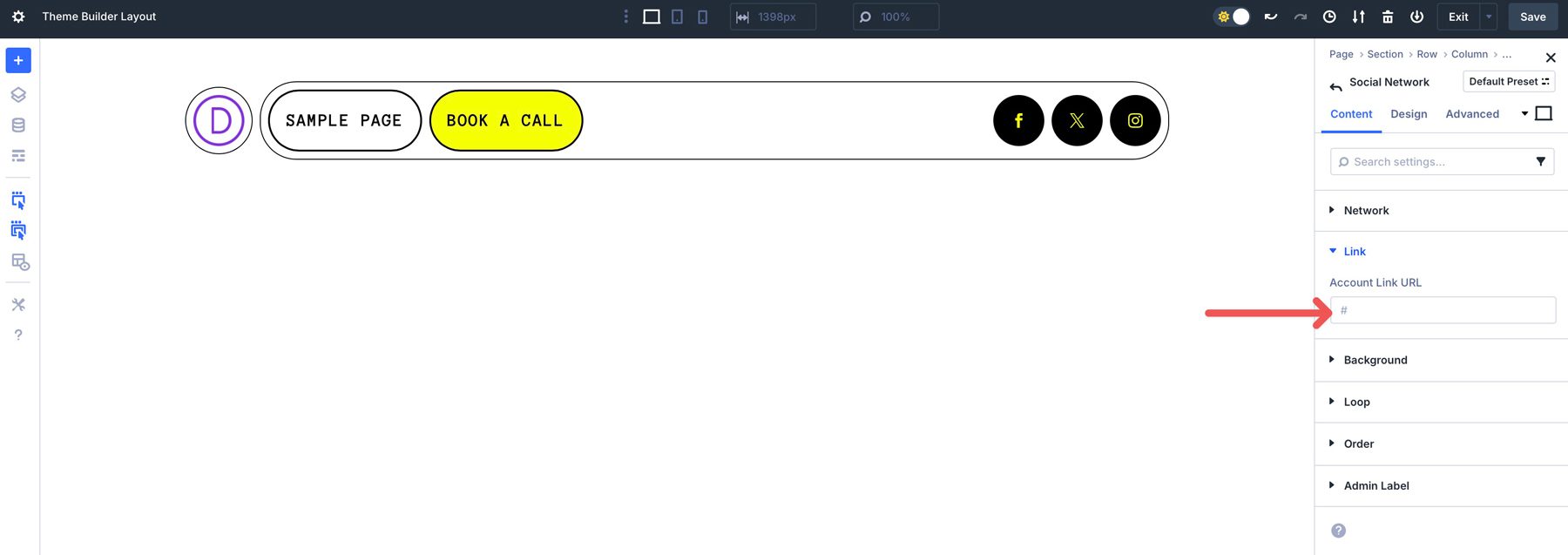
Asigurați -vă că salvați antetul înainte de a ieși din constructorul de teme.
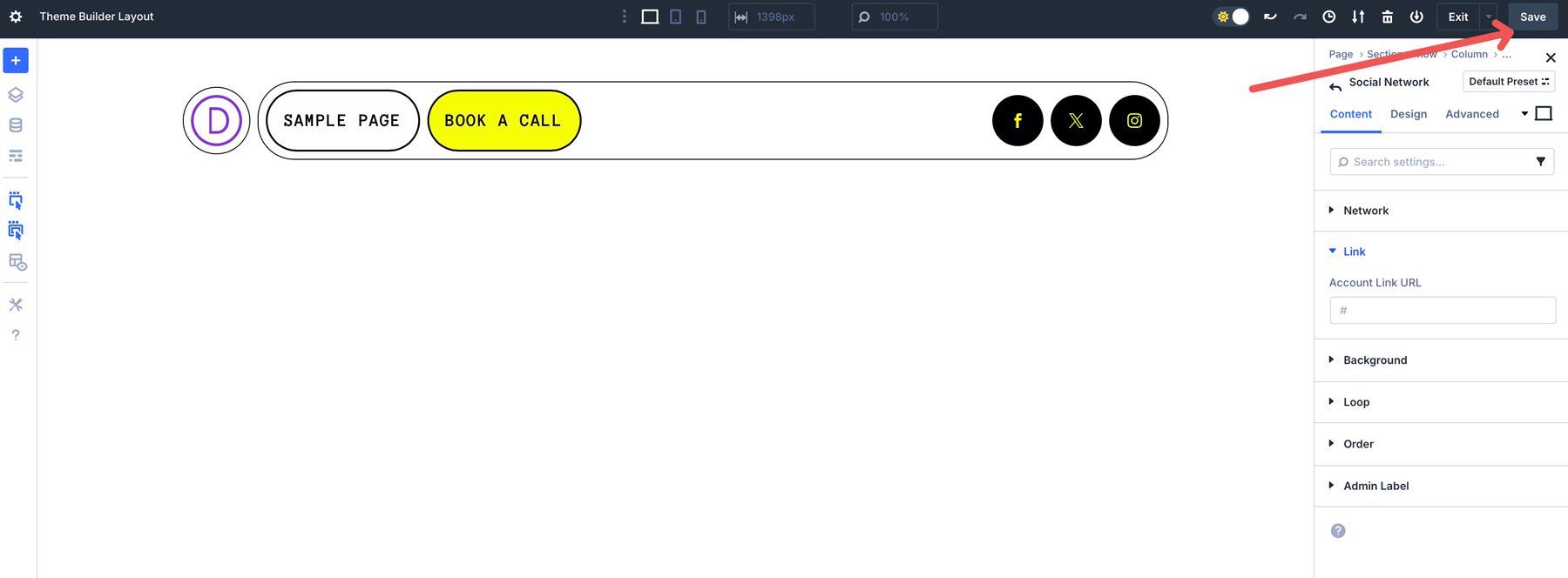
Dacă nu ați făcut -o deja, va trebui să creați un meniu pentru site -ul dvs. web. Ieșiți din constructorul vizual și navigați la aspect → meniuri. Adăugați un nume în câmpul Nume Meniu .
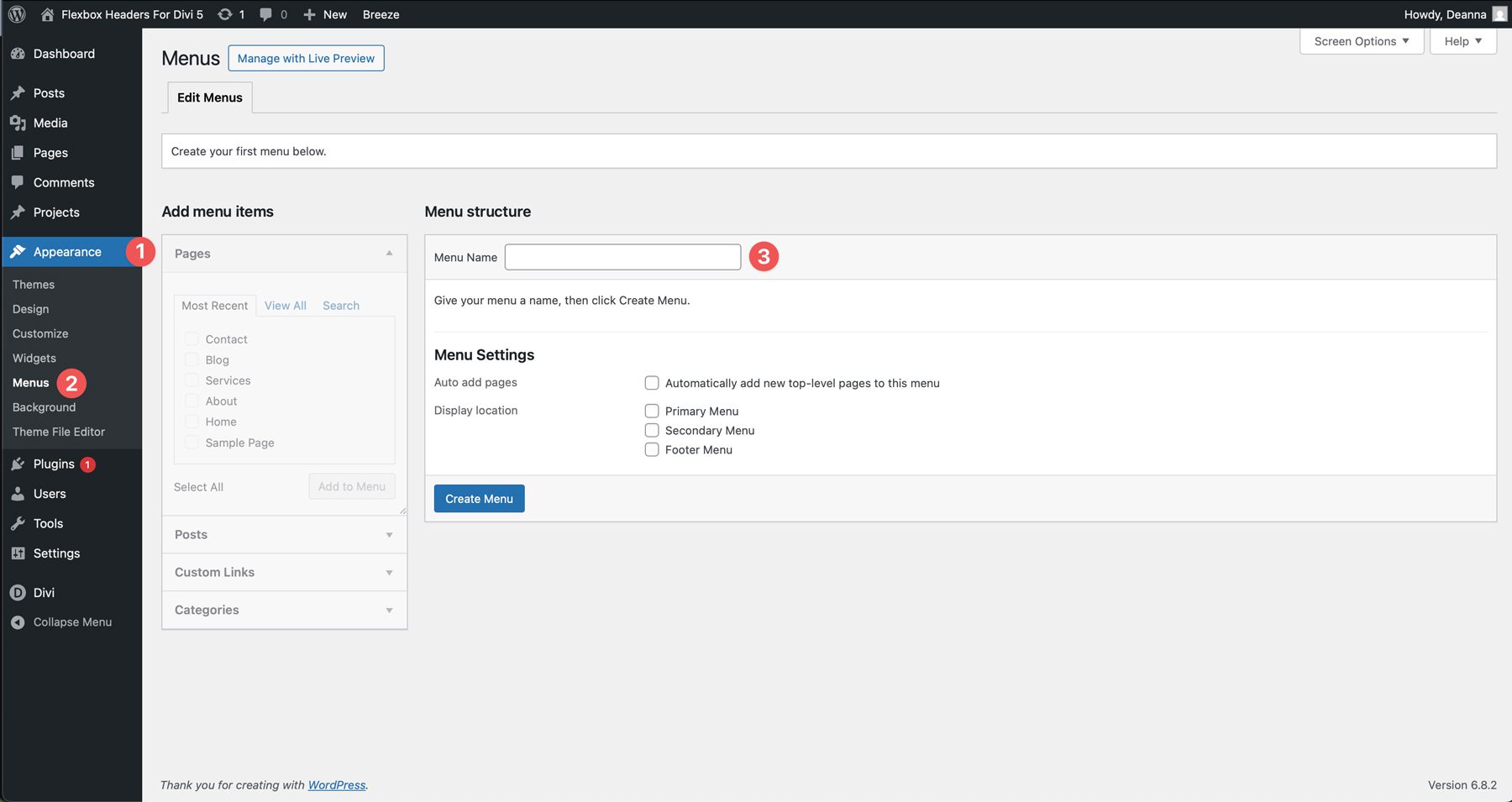
Faceți clic pe caseta de selectare a meniului primar , apoi faceți clic pe Creați meniu .
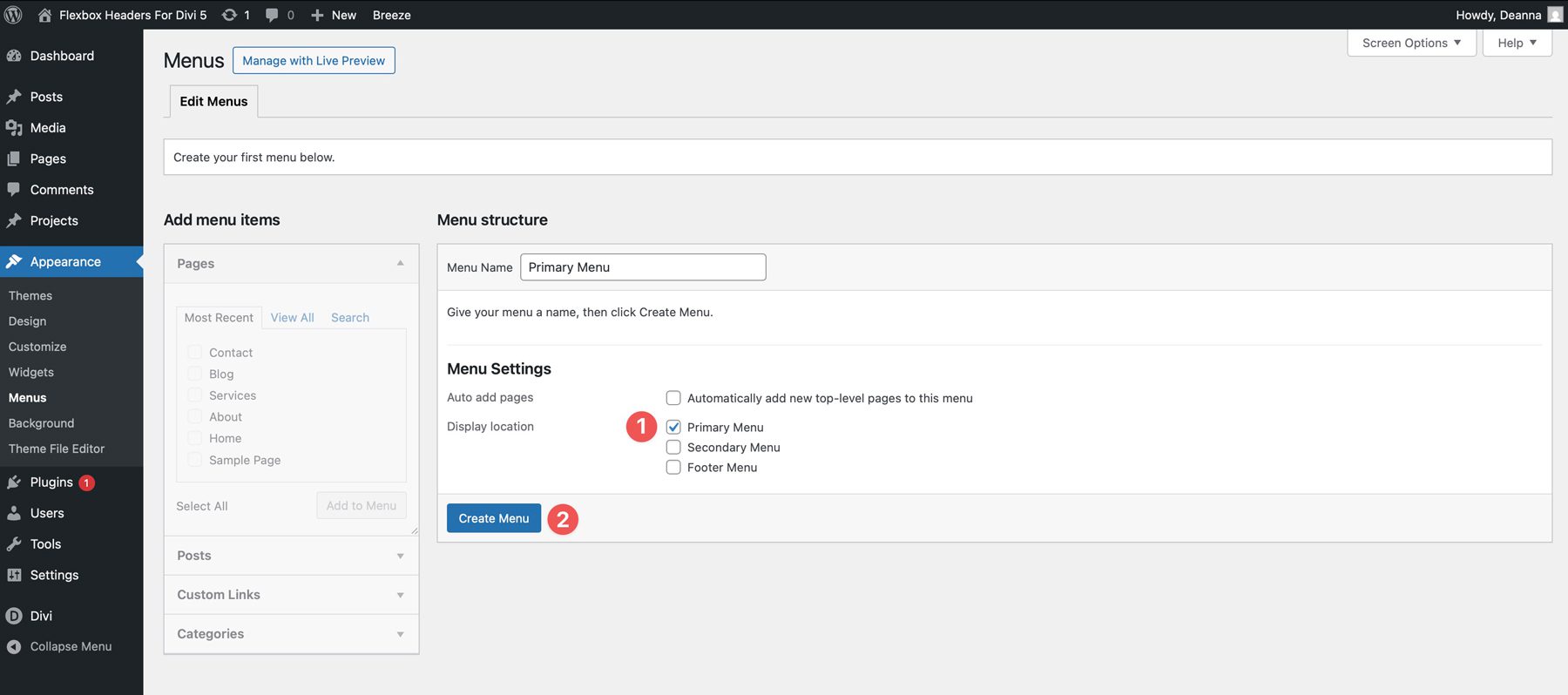
Pentru a adăuga pagini în meniu, faceți clic pe fila Vizualizare All și selectați paginile pe care doriți să le apară în meniu. Faceți clic pe Adăugare la meniu pentru a le atribui.
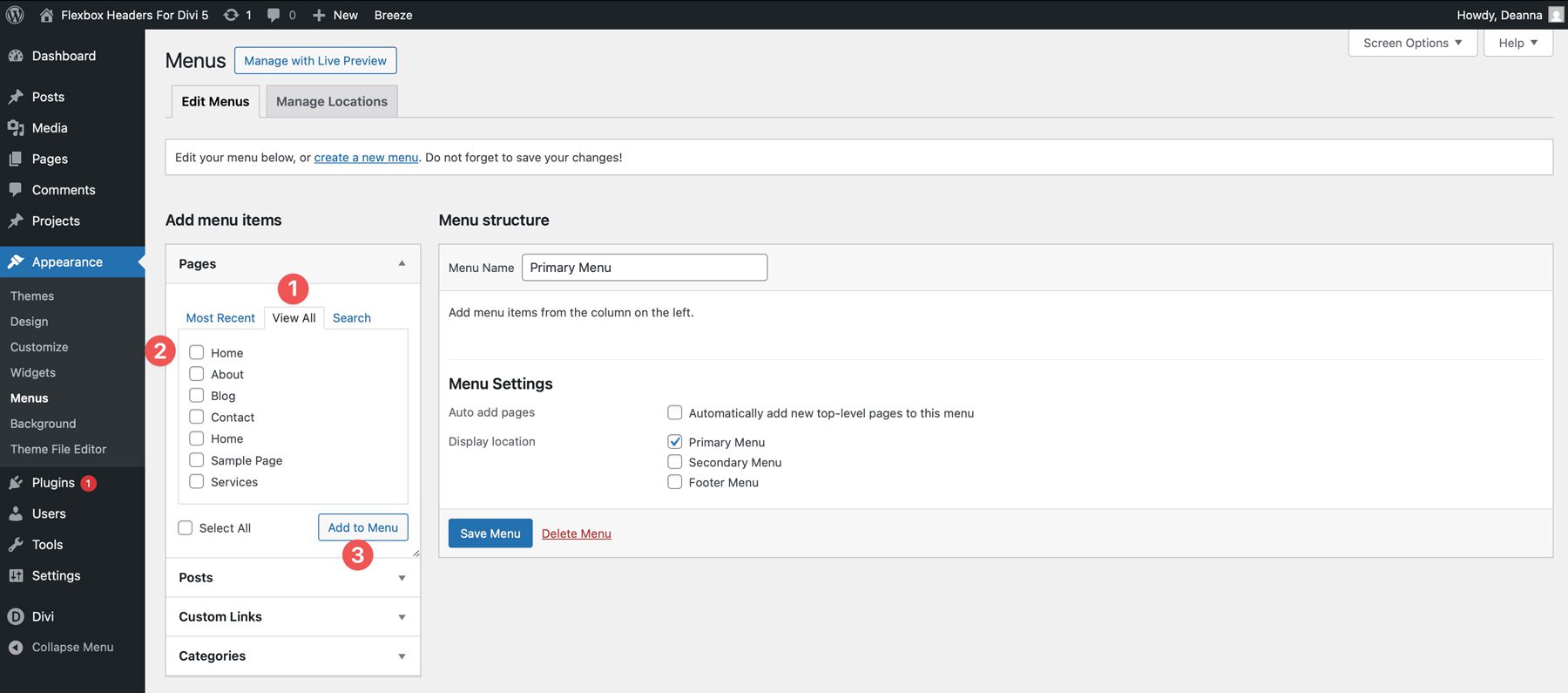
Înapoi în constructorul de teme, faceți modificări suplimentare, după cum este necesar. De exemplu, dacă antetul folosește Bucla Builder, poate fi necesar să ajustați ordinea legăturilor.
Folosiți Divi 5 pentru a vă construi anteturile astăzi
Aceste 20 de anteturi FlexBox sunt o modalitate rapidă de a accelera construcțiile Divi 5, fie că lucrați din stilurile globale stabilite sau începeți cu un aspect predesemnat. Descărcați -le, aruncați -le în constructorul de teme și faceți -le propriile voastre. FlexBox gestionează alinierea, astfel încât să vă puteți concentra pe design.
